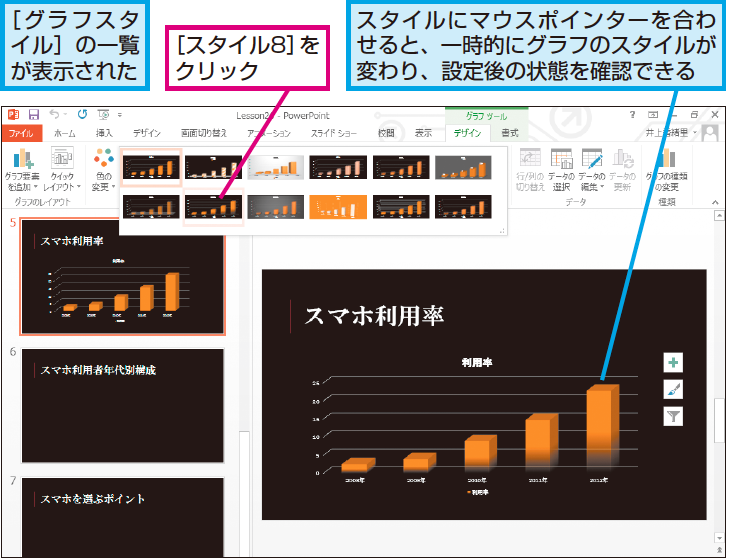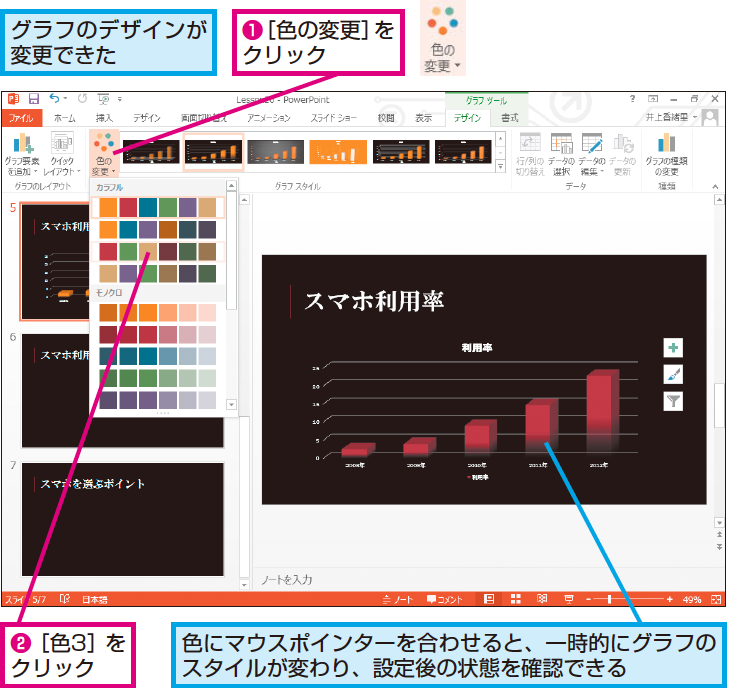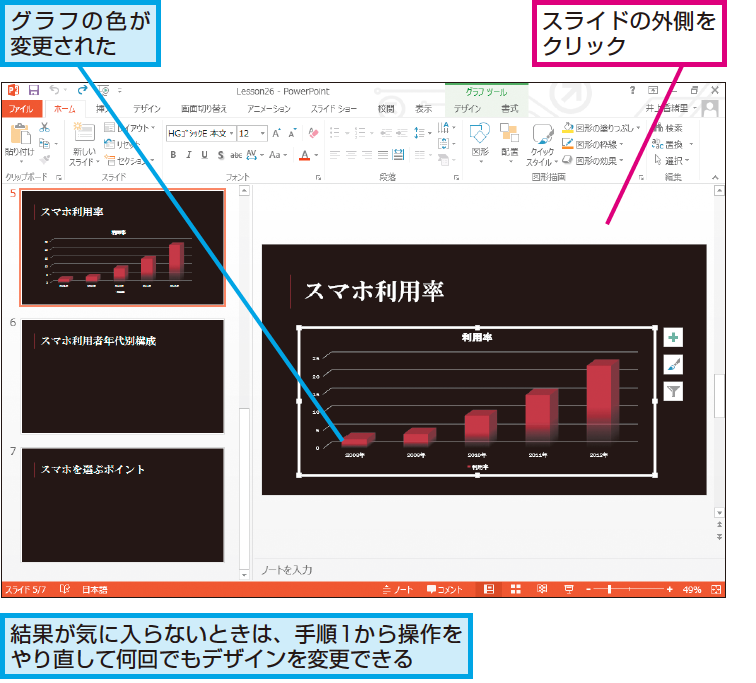グラフのデザイン
グラフのデザインを変更するには
1[グラフのスタイル]の一覧を表示する
2グラフのデザインを変更する
3グラフの色を変更する
4グラフの選択を解除する
HINT[デザイン]タブは2つある
ここではグラフを選択したときのみに表示される[グラフツール]の[デザイン]タブを利用しますが、[挿入]タブの右にも[デザイン]タブがあります。タブの名前が同じなので、間違わないように注意しましょう。
HINTグラフの各要素を個別に変更するには
PointグラフのデザインはPowerPointに任せよう
数値の傾向を分かりやすく伝えることができるグラフは、プレゼンテーションや会議で聞き手を説得するために欠かせないツールです。グラフを構成する要素ごとに1つ1つの書式を手動で設定できますが、[グラフスタイル]の機能を使って手際よくデザインするのがお薦めです。[グラフスタイル]や[色の変更]には、適用している「テーマ」に合ったデザインや色合いが用意されているため、スライド全体を通して統一感のある仕上がりになるからです。グラフのデザインはPowerPointに任せて、その分をほかの作業にあてると、プレゼンテーション資料を作成する時間を短縮できます。

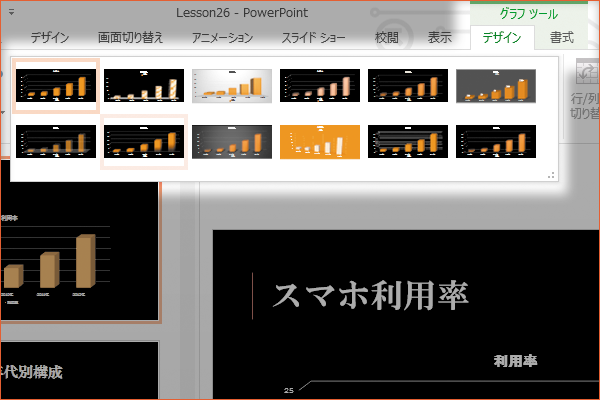
![[グラフのスタイル]の一覧を表示する](https://dekiru.net/contents/339/img/3392601.png)